Acciones de Photoshop y procesamiento por lotes
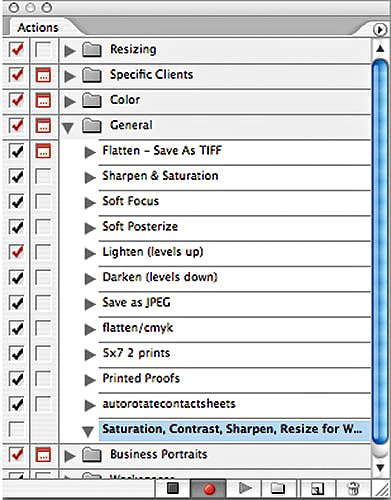
Con frecuencia escucho a los fotógrafos hablar sobre maximizar su tiempo detrás de una cámara y minimizar su tiempo en la computadora. No es la postproducción creativa lo que estos fotógrafos quieren evitar, es la monotonía digital que puede consumir tanto tiempo de uno. Tareas como la administración de archivos y el procesamiento básico no son tan divertidas e interesantes como el retoque creativo y el procesamiento de imágenes. Afortunadamente, Photoshop tiene acciones personalizables y herramientas de procesamiento por lotes que permiten a los fotógrafos ejecutar un cambio una vez, grabarlo y reproducirlo más tarde, hasta la saciedad.
Lo mejor de grabar acciones es su versatilidad. Pueden ser tan simples como un cambio de uno o dos pasos (como cambiar el tamaño de un archivo a una dimensión en particular) o tan complejos como un procedimiento de varias partes que requiere entrada en el camino. Incluso pueden incorporar otras acciones previamente grabadas.
Cualquiera que sea la acción que desee crear, el proceso es simple: cree y nombre la nueva acción, presione grabar, haga lo que quiera hacer y luego deje de grabar. Así es como funciona con algunos procedimientos comunes que seguramente lo liberarán para pasar más tiempo como fotógrafo y menos como presionador de botones.
Creando acciones
Las acciones de Photoshop se crean registrando cada pulsación de tecla y cada clic que realiza, ya sea un recorte o una corrección de color. La clave que debe recordar es que desea que los cambios sean lo suficientemente genéricos para que se puedan aplicar a varias imágenes, ya sean para un solo cuerpo de trabajo o para un “aspecto” general que querrá aplicar a varias imágenes para siempre. Por ejemplo, grabemos una acción de varios pasos que aumente el contraste, la saturación y la nitidez, y cambie el tamaño de un archivo para enviarlo por correo electrónico o publicarlo en línea.
Comience eligiendo una imagen de muestra para trabajar como plantilla y ábrala en Photoshop. Abra la paleta de Acciones y haga clic en el conjunto en el que desea que aparezca su nueva acción (o haga clic en el icono de Carpeta para crear un nuevo conjunto). Haga clic en Crear nueva acción y asígnele un nombre descriptivo, como “Saturación, Contraste, Enfocar, Cambiar tamaño para Web”. (Fig. 1) También puede asignar una tecla de función, creando un atajo de teclado para ejecutar la acción con una sola pulsación de tecla.
Ahora, haz clic en Grabar. A partir de este momento, Photoshop está al tanto de cada movimiento que realiza, y verá evidencia de esto en la paleta Acciones. (Siempre puede detener la grabación para retroceder o deshacer pasos erróneos si es necesario).


